如何激活Windows 10创作者更新虚拟触摸板
时间:2017-09-20 07:04:30 作者: 点击:次
虚拟触摸板是Windows 10创作者更新和触摸屏设备的虚拟触摸板。 此功能有很多自定义设置,设置为使用大多数用户,以防万一Tocuhpad有问题或触摸屏错误。 但是,要使用此功能,您的计算机需要更新到Windows版本10创建者更新。 特别地,虚拟触摸板只适用于仅支持触摸屏的设备。 以下文章将指导您如何在Windows 10创建者更新中启用虚拟触摸板。 步骤1:首先激活你将右键单击任务栏并选择显示touhpad按钮。
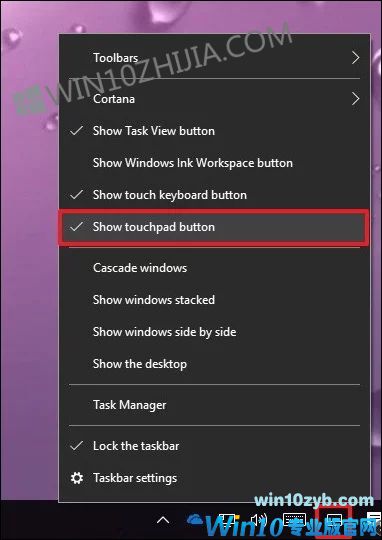
步骤2:打开计算机上的虚拟触摸板后,我们将看到触摸板的图标弹出三个主要功能:鼠标左键和触摸板。
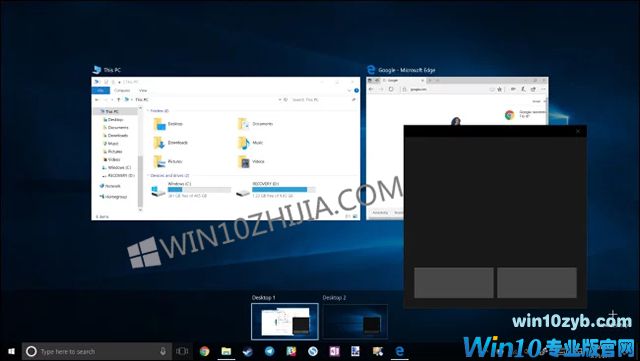
虚拟触摸板可以在计算机的所有显示器上运行,并充当虚拟键盘。 只需点击任务栏中的触摸板图标即可使用。
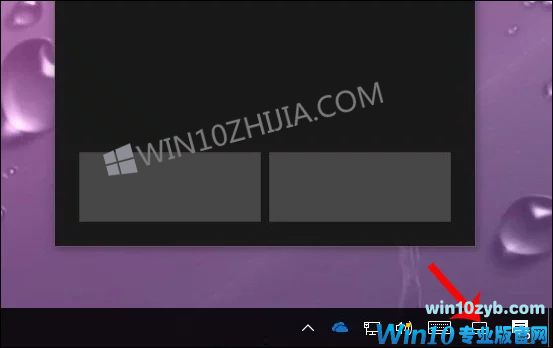
步骤3:要自定义虚拟触摸板,请按Windows + I组合键打开Windows设置界面。 然后点击设备。
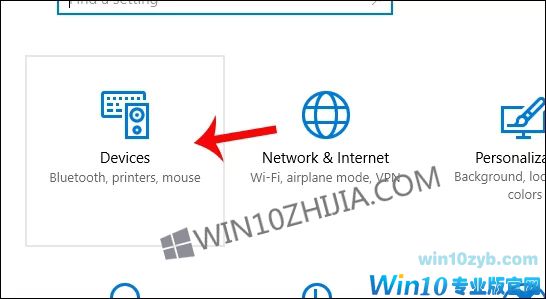
步骤4:在新界面中,单击界面左侧列表中的“触控板”项。 当虚拟触摸板成功激活时,触摸板将显示如图所示的设置,供用户自定义,此时用户可以选择虚拟交换机的速度。 ,2个手指或3个手指一次使用虚拟触摸板多点触摸。
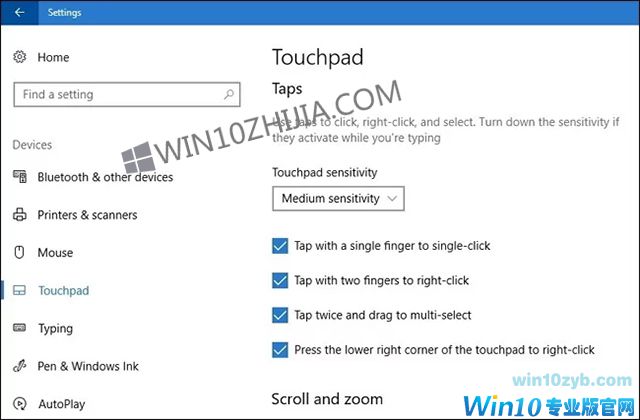
步骤5:接下来,我们将使用两个手指调整滚动和缩放以缩小或缩放图像。 接下来,您可以用3个手指调整各种设置选项的操作。
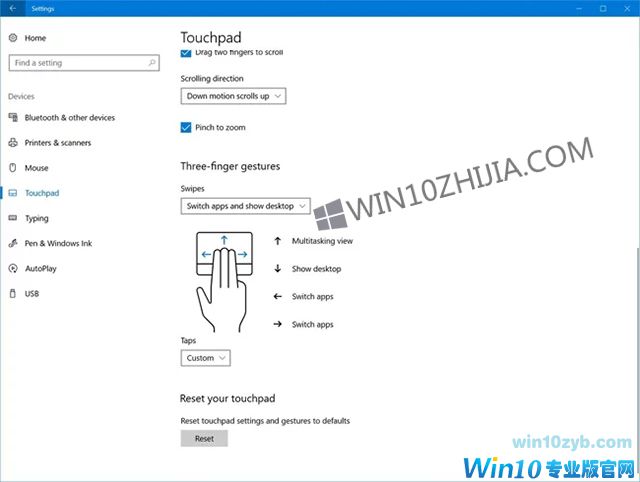
步骤6:设置3个手指后,您将继续调整4个手指的操作。 如果您想要返回到以前的设置,只需点击重置按钮。
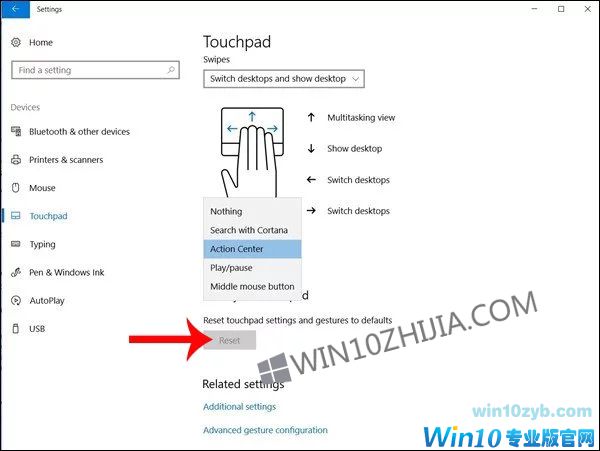
在Windows 10创作者更新的文章中如何自定义触控板,我们可以参考虚拟触摸板的更多自定义条目。 接口实现将一样,所以你可以遵循。 当使用触摸板时出现问题时,使用触摸屏设备的Windows 10创建者更新的另一个选项。 一般来说,使用虚拟触摸板与触摸板没有什么不同,手势设置步骤类似。
win10技巧 - 推荐
Win10专业版下载排行
 【Win10 纯净版】秋叶系统64位下载 v2025
【Win10 纯净版】秋叶系统64位下载 v2025
 【Win10 装机版】秋叶系统32位下载 v2025
【Win10 装机版】秋叶系统32位下载 v2025
 深度技术 Windows10 22H2 64位 专业版 V2
深度技术 Windows10 22H2 64位 专业版 V2
 系统之家 Win10 32位专业版(免激活)v2025.1
系统之家 Win10 32位专业版(免激活)v2025.1
 系统之家 Win10 64位专业版(免激活)v2025.1
系统之家 Win10 64位专业版(免激活)v2025.1
 番茄花园Windows 10 专业版32位下载 v202
番茄花园Windows 10 专业版32位下载 v202
 番茄花园Windows 10 专业版64位下载 v202
番茄花园Windows 10 专业版64位下载 v202
 萝卜家园 Windows10 64位 优化精简版 V20
萝卜家园 Windows10 64位 优化精简版 V20
 雨林木风 Windows10 32位 官方专业版 V20
雨林木风 Windows10 32位 官方专业版 V20
 雨林木风 Windows10 22H2 64位 V2025.12(
雨林木风 Windows10 22H2 64位 V2025.12(
Win10专业版最新系统下载
 雨林木风 Windows10 22H2 64位 V2025.12(
雨林木风 Windows10 22H2 64位 V2025.12(
 雨林木风 Windows10 32位 官方专业版 V20
雨林木风 Windows10 32位 官方专业版 V20
 萝卜家园 Windows10 64位 优化精简版 V20
萝卜家园 Windows10 64位 优化精简版 V20
 萝卜家园 Windows10 32位 优化精简版 V20
萝卜家园 Windows10 32位 优化精简版 V20
 番茄花园Windows 10 专业版64位下载 v202
番茄花园Windows 10 专业版64位下载 v202
 番茄花园Windows 10 专业版32位下载 v202
番茄花园Windows 10 专业版32位下载 v202
 系统之家 Win10 64位专业版(免激活)v2025.1
系统之家 Win10 64位专业版(免激活)v2025.1
 系统之家 Win10 32位专业版(免激活)v2025.1
系统之家 Win10 32位专业版(免激活)v2025.1
 深度技术 Windows10 22H2 64位 专业版 V2
深度技术 Windows10 22H2 64位 专业版 V2
 深度技术 Windows10 32位 专业版 V2025.1
深度技术 Windows10 32位 专业版 V2025.1
Copyright (C) Win10zyb.com, All Rights Reserved.
win10专业版官网 版权所有 cd456@qq.com 备案号:沪ICP备16006037号-1








